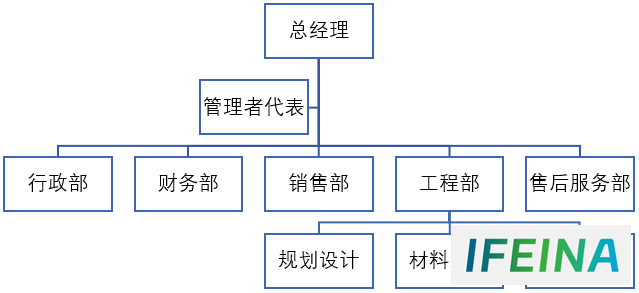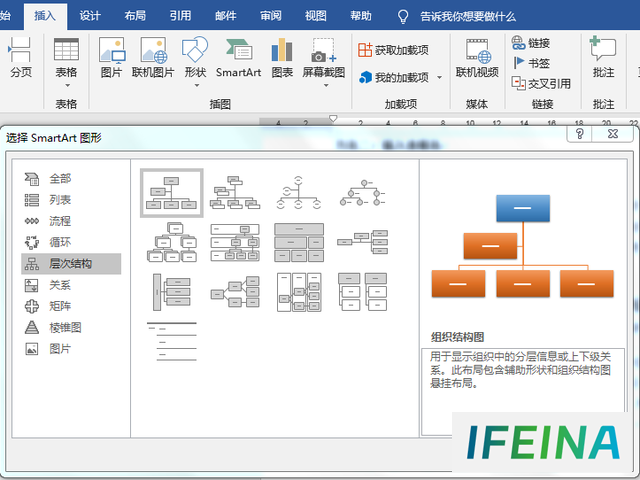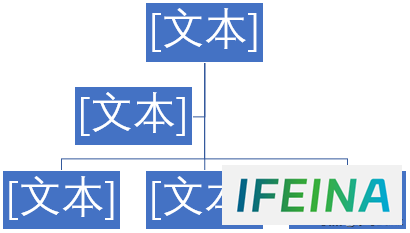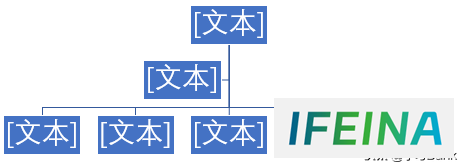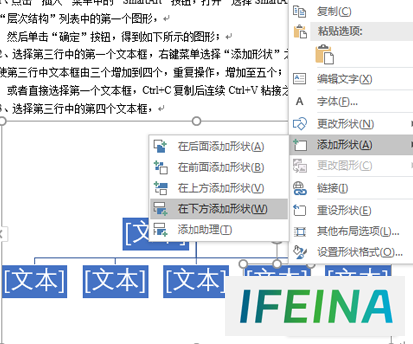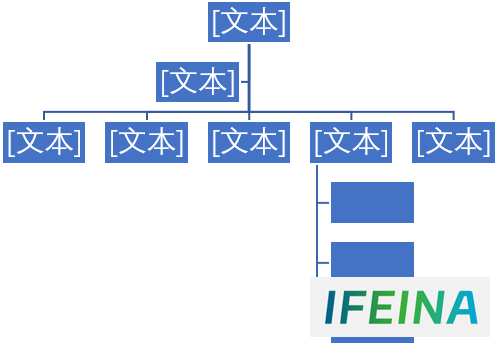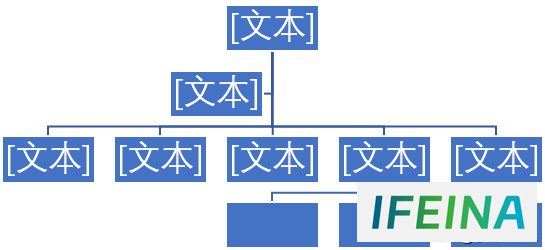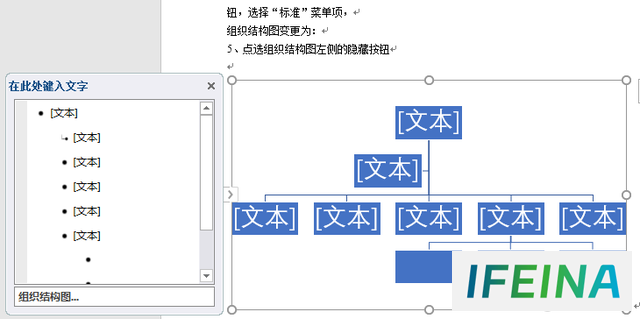轻松制作清晰的组织结构图:Office中SmartArt工具的巧妙运用
公司一般会有若干个部门,这些部门形成公司的组织结构。那么一个公司的组织结构图,如何制作才能给人十分清晰明了的感觉、从结构图中区分各部门的隶属关系呢?
日常办公中,画流程图的工具软件有很多,专业的可以用Visio软件实现,然而安装的朋友较少。其实Office家族中三大软件Word、Excel、Powerpoint也可以实现常规的制作。下面就以Word2016为例实现下面的组织结构图:
需要制作的组织结构图
步骤:
1、点击“插入”菜单中的“SmartArt”按钮,打开“选择SmartArt图形”对话框,选中“层次结构”列表中的第一个图形,
“选择SmartArt图形”对话框
然后单击“确定”按钮,得到如下所示的图形;
2、选择第三行中的第一个文本框,右键菜单选择“添加形状”之“在后面添加形状”,使第三行中文本框由三个增加到四个,重复操作,增加至五个;
“添加形状”之“在后面添加形状”
或者直接选择第一个文本框,Ctrl+C复制后连续Ctrl+V粘接之;如下图所示:
3、选择第三行中的第四个文本框,右键菜单选择“添加形状”之“在下方添加形状”,
“添加形状”之“在下方添加形状”
重复两次,或采用复制、粘接的方式得到下图:
4、按住Ctrl键选择第3步添加的3个文本框及其父文本框,“设计”菜单之“布局”按钮,选择“标准”菜单项,
“设计”菜单之“布局”按钮
组织结构图变更为:
5、点选组织结构图左侧的隐藏按钮,输入文字即可;
6、如果需要改变组织结构图样式,还可以在“设计”菜单中重新选择喜欢的布局。
说明:
1、如果是Word2007或Word2010版本的Office软件,那么直接在菜单栏上面选择插入SmartArt,然后选择组织结构图,插入就可以了。然后你可以自己在图片内容上继续创作,填写需要的内容信息。
2、如果是Word2003,可以在工具栏或菜单栏找到插入绘图,然后在绘图类型中找到组织结构图样式,然后插入即可。
本站内容搜集自互联网,版权归原作者所有。如有侵权,请来信告知,我们将删除相关内容。